Backup da sua Biblioteca de Arquivos Studio até a versão 3.6.57
Olá Crianças
Nem preciso dizer da importância de sempre fazer backup dos seus arquivos.
Neste post eu vou ensinar para vocês como fazer o backup da sua biblioteca de arquivos do software Studio Silhouette, é um procedimento rápido e deve ser realizado periodicamente e tenho certeza que vai evitar muitas lágrimas!
Infelizmente este processo só é possível para quem tem até a versão 3.6.57 do Silhouette Studio, após esta versão que seria a versão 3.7.206 a opção de exportar não está mais disponível, a partir desta versão o backup é feito na nuvem da Silhouette América.
Lembrando que para quem for fazer a atualização para a versão 3.7.206 que até o momento é opcional é necessário antes da atualização fazer o backup dos arquivos da versão antiga conforme eu ensino abaixo, uma vez a atualização zera os arquivos da sua biblioteca.
Geralmente eu deixo na minha Biblioteca somente os arquivos comprados na loja da Silhouette, os demais eu salvo em outras pastas dentro do meu computador e depois faço backup em pendrive e no Google Drive, para quem não sabe mesmo os arquivos comprados da loja da Silhouette só podem ser restaurados 3 vezes, ou seja se você já precisou baixar o arquivo tres vezes e tiver um problema no seu computador você irá perder seus arquivos, mas isso não será problema para quem o hábito de fazer backup!
Porque eu salvo os demais arquivos em outra pasta dentro do meu computador e do meu pendrive e não no Sihouette Studio?
– Quanto mais projetos e fontes você tiver no seu Silhouette Studio mais pesado e lento ele vai ficar!
Como fazer o Backup para quem esta usando até a versão 3.6.57 do Silhouette Studio
1 – Abra seu software Studio:
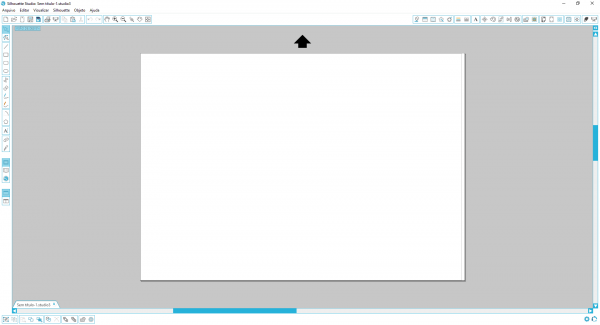
2 – Na barra de ferramentas horizontal superior, vá em Arquivos – Biblioteca – Exportar
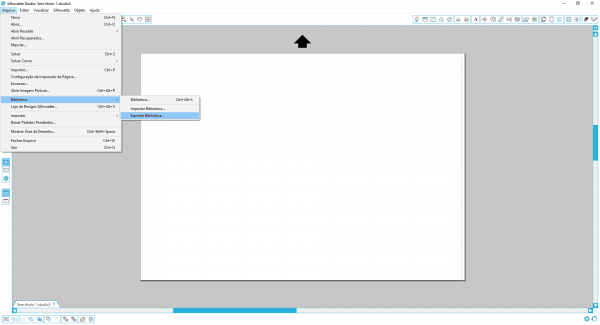
3 – Uma nova janela irá aparecer para que você escolha onde quer salvar o seu Backup. Salve em uma pasta que você depois possa se lembrar futuramente caso precise restaurar a sua Biblioteca.
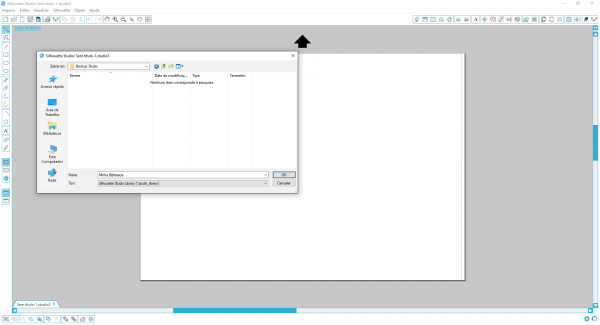
4 – Eu gosto de adicionar a data do meu backup em frente ao nome do arquivo para que assim eu tenha controle dos meus backups, para quem achar exagero é só salvar com o nome já pré-definido pelo Studio, lembrando que neste caso a cada novo backup o seu antigo backup será substituído pelo novo.

5 – O Studio iniciará o processo de exportação ou seja de backup.
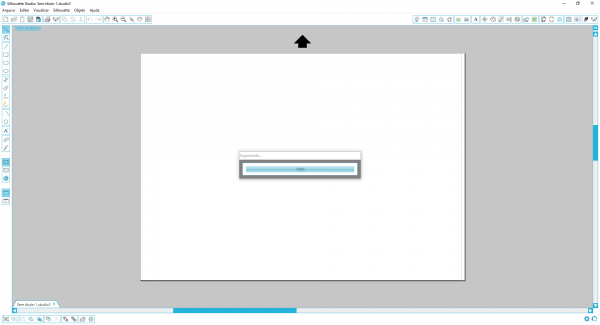
6 – Após a finalização seu backup esta pronto, só conferir se foi salvo direitinho na pasta escolhida.
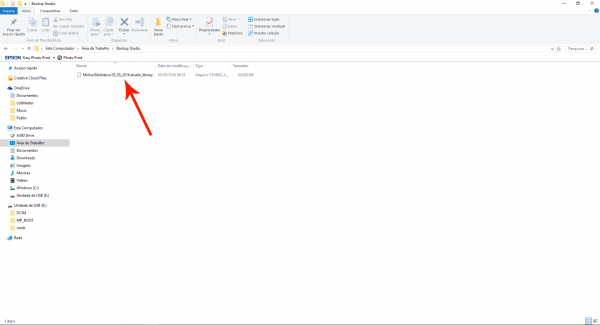
Importante:
O arquivo gerado quando você realizado o backup (exportação) é um arquivo único compactado que somente o software Silhouette Studio consegue ler, após realizar o backup não adianta clicar em cima do arquivo gerado porque o mesmo não irá abrir, só é possível a correta utilização do arquivo de Backup pelo procedimento de Importação da Biblioteca realizado no proprio Silhouette Studio, clique aqui para saber mais!Dica da Tia Debula:
Após este processo eu geralmente salvo o backup que esta no meu computador para algum drive em nuvem como o Google Drive, Dropbox, etc, ou em um pendrive ou drive externo, porque se houver algum problema com o seu computador além do Silhouette Studio é bem provável que você também perca o seu backup, então nem sempre somente o backup é garantia que você não vai perder seus arquivos.
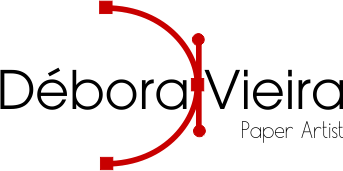



Elenice Cardoso
5 de maio de 2016 at 13:00Muito obrigada pela dica. Vc é maravilhosa bjos
Socorro Yamamoto
6 de maio de 2016 at 12:17Oi Débora, pena não ter esse conhecimento antes…
Tive que formatar meu computador e instalar de novo o programa da Silhouette. Não conseguia entender porque minha biblioteca ficou vazia. Perdi tudo, infelizmente!
Obrigada pelas dicas! Você foi fantástica! Com certeza isso não acontecerá novamente. Comigo. Valeu!
Analucia
9 de maio de 2016 at 18:16Boa tarde Débora,
fiz o backup em um hd externo. como faço para usar no meu computador novo?
Débora Vieira
10 de maio de 2016 at 13:04Ola Analucia, esta semana sem falta faço um post de como restaurar a Biblioteca a partir do backup (exportação da Biblioteca).
Elisangela
11 de maio de 2016 at 06:19Oi Debora, pois é, fiz o backup, mas ele salvou como Minha Biblioteca.studio_library. Está correto, pq eu não consigo ver as suas imagens, fica pequeno demais na tela do meu note. Obrigada.
Débora Vieira
11 de maio de 2016 at 13:53Oieee Elisangela é isto mesmo, quando você faz o backup o Studio cria um arquivo compactado de todos os seus arquivos que estão na Biblioteca, o nome default deste arquivo compactado gerado pelo Studio é Minha Bilioteca.studio_library. Somente o próprio Studio é capaz de descompactar este backup, se um dia precisar restaurar sua Biblioteca, só ir em Biblioteca – Importar – e esocolher este arquivo gerado.